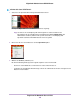Operation Manual
6. Geben Sie die Einstellungen für den VPN-Dienst auf der Seite an.
Weitere Informationen finden Sie unter Angeben des VPN-Dienstes im Router auf Seite 137.
7. Um die OpenVPN-Konfigurationsdateien herunterzuladen, klicken Sie auf die Schaltfläche For Smart
Phone (Für Smartphone).
8. Laden Sie die OpenVPN-Connect-App aus dem Apple App Store auf Ihr iOS-Gerät herunter, und
installieren Sie diese.
9. Entzippen Sie die Konfigurationsdateien, die Sie heruntergeladen haben, auf Ihrem Computer, und
senden Sie die Dateien an Ihr iOS-Gerät.
Sobald Sie die .ovpn-Datei öffnen, wird eine Liste mit Anwendungen angezeigt. Wählen Sie die
OpenVPN-Connect-App zum Öffnen der .ovpn-Datei aus.
Weitere Informationen über die Verwendung von OpenVPN auf Ihrem iOS-Gerät finden Sie unter
http://www.vpngate.net/en/howto_openvpn.aspx#ios.
Installieren der OpenVPN-Software auf einem Android-Gerät
Sie müssen diese Software auf jedem Android-Gerät installieren, das künftig für VPN-Verbindungen zum
Router verwendet werden soll.
So installieren Sie die VPN-Client-Software auf einem Android-Gerät:
1. Starten Sie einen Webbrowser auf einem Computer oder Mobilgerät mit Verbindung zum Netzwerk.
2. Geben Sie http://routerlogin.net ein.
Ein Anmeldefenster öffnet sich.
3. Geben Sie den Router-Benutzernamen und das -Passwort ein.
Der Benutzername lautet admin. Das Standardpasswort lautet password. Sowohl beim Benutzernamen
als auch beim Passwort ist die Groß- und Kleinschreibung zu beachten.
Die Startseite mit der Registerkarte BASIC (EINFACH) wird angezeigt.
4. Wählen Sie ADVANCED > Advanced Setup > VPN Service (ERWEITERT > Erweiterte Einrichtung
> VPN-Dienst) aus.
Die Seite VPN Service (VPN-Dienst) wird angezeigt.
5. Das Kontrollkästchen bei Enable VPN Service (VPN-Dienst aktivieren) muss ausgewählt sein.
6. Geben Sie die Einstellungen für den VPN-Dienst auf der Seite an.
Weitere Informationen finden Sie unter Angeben des VPN-Dienstes im Router auf Seite 137.
7. Um die OpenVPN-Konfigurationsdateien herunterzuladen, klicken Sie auf die Schaltfläche For Smart
Phone (Für Smartphone).
8. Laden Sie die OpenVPN-Connect-App aus dem Google Play Store auf Ihr Android-Gerät, und installieren
Sie diese.
9. Entzippen Sie die auf Ihren Computer heruntergeladenen Konfigurationsdateien, und senden Sie die
diese an Ihr Android-Gerät.
10. Öffnen Sie die Dateien auf Ihrem Android-Gerät.
11. Öffnen Sie die .ovpn-Datei mit der OpenVPN-Connect-App.
Zugriff auf Ihr Netzwerk über ein VPN
143
Nighthawk AC2300 Smart WLAN-Router